Comment télécharger des films et séries Netflix pour les regarder hors ligne

Important : les titres disponibles au téléchargement sont limités par des contrats de licence et par l’appareil. Si vous ne voyez pas de bouton Télécharger, le titre ou l’appareil n’est peut‑être pas pris en charge.
Pourquoi télécharger depuis Netflix ?
Télécharger des titres depuis Netflix évite les interruptions pendant les trajets, les vols ou dans les zones à réseau limité. Les bénéfices principaux :
- Visionnage sans connexion (avions, trains, hôtels).
- Contrôle sur la qualité et l’espace de stockage.
- Options d’automatisation (Smart Downloads, Downloads for You).
Définition rapide : Smart Downloads — fonctionnalité qui télécharge automatiquement le prochain épisode d’une série et supprime l’épisode déjà visionné pour économiser de l’espace.
Appareils compatibles avec la lecture hors ligne Netflix
Netflix permet le téléchargement sur les plateformes suivantes :
- iPhone, iPad ou iPod touch avec iOS 9.0 ou ultérieur
- Téléphone ou tablette Android avec Android 4.4.2 ou ultérieur
- Tablette Amazon Fire avec Fire OS 4.0 ou ultérieur
- Ordinateur ou tablette Windows 10 (version 1709 ou plus récente) ou Windows 11
- Certains modèles de Chromebook et Chromebox
Remarque : les navigateurs web classiques ne prennent pas en charge le téléchargement depuis le site web de Netflix ; utilisez l’application dédiée.
Boîte de faits clés
- Limite connue : jusqu’à 100 téléchargements simultanés par appareil selon Netflix.
- Estimations d’espace : SD ≈ 1 Go/heure, HD ≈ 2–3 Go/heure, UltraHD/4K ≈ 5–7 Go/heure.
- Smart Downloads et Downloads for You sont disponibles seulement sur appareils compatibles.
Comment télécharger sur Android (étapes simples)
Prerequis : installer l’application officielle Netflix depuis le Play Store et vous connecter à votre compte.
- Ouvrez l’application Netflix sur votre appareil Android.
- Sélectionnez votre profil.
- Recherchez le film ou la série que vous souhaitez télécharger.
- Sur la page du titre, localisez le bouton Télécharger (icône flèche vers le bas) et touchez‑le.
- Le téléchargement démarre et s’affiche dans la section Téléchargements.
- Pour surveiller, ouvrez le menu et sélectionnez Téléchargements.

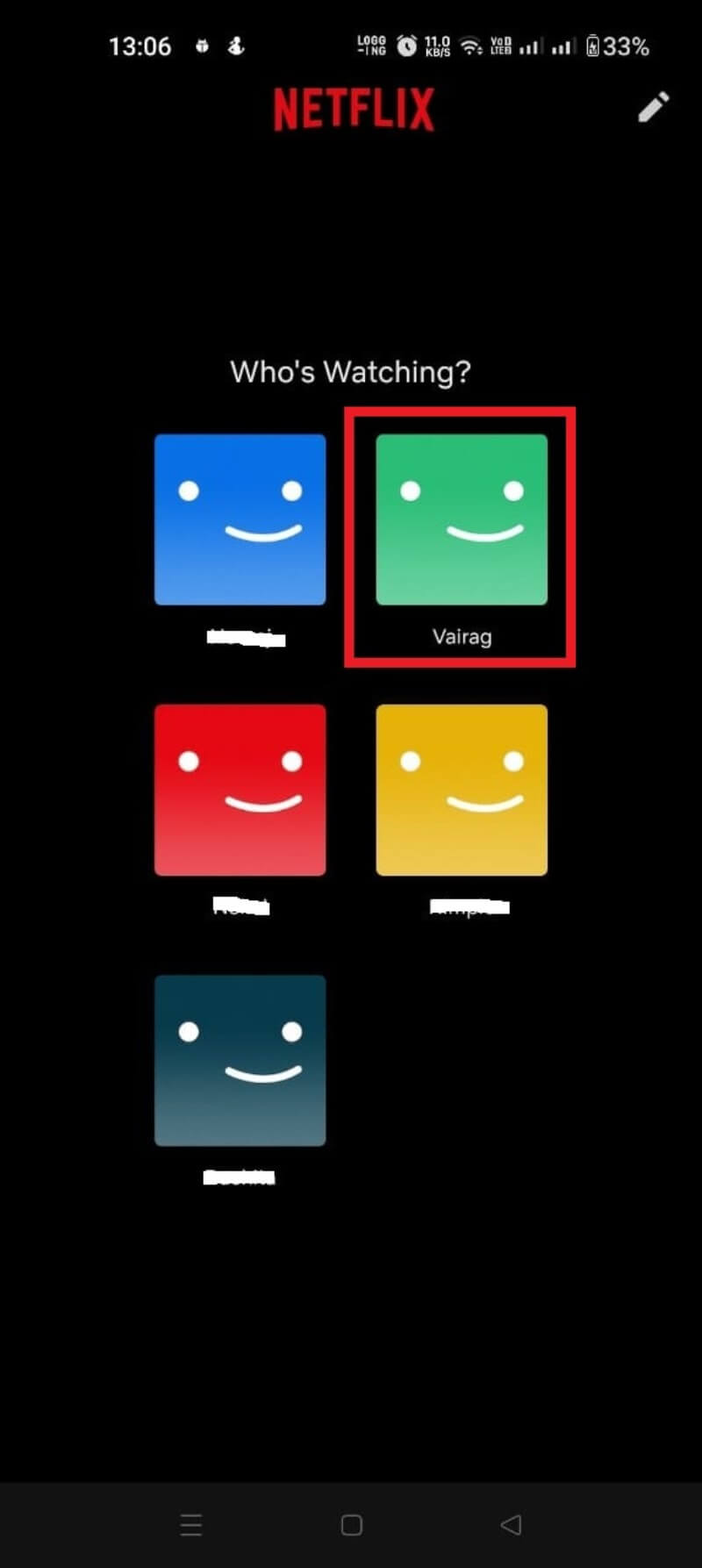
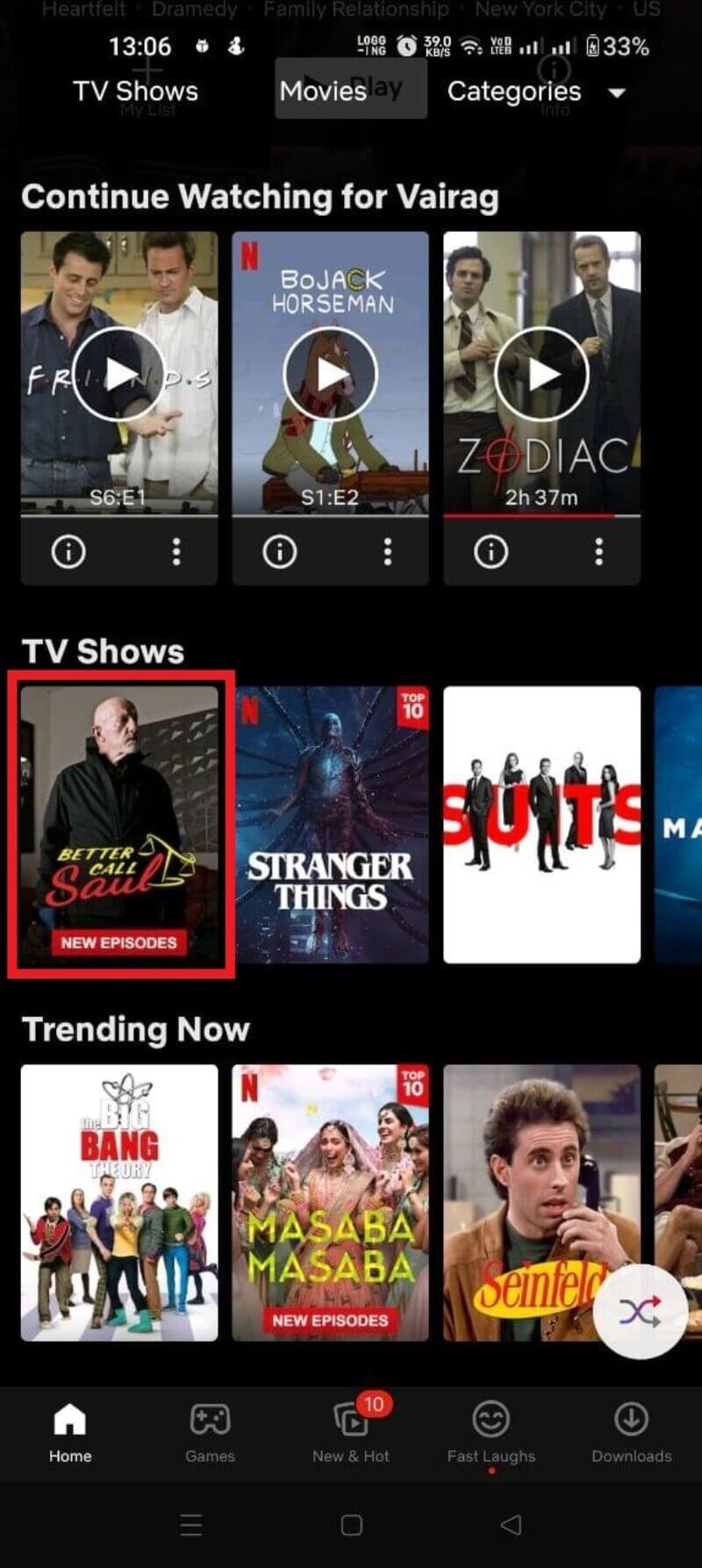
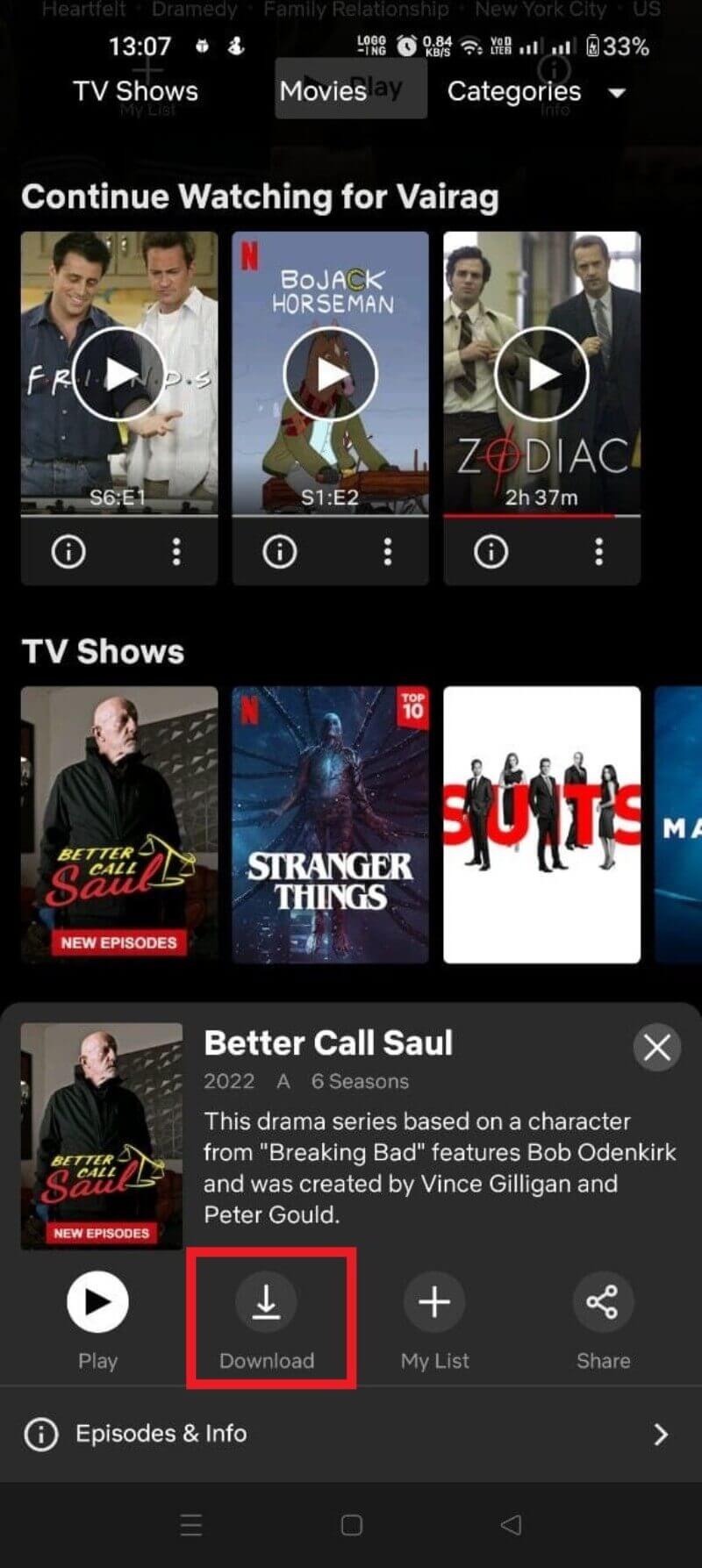
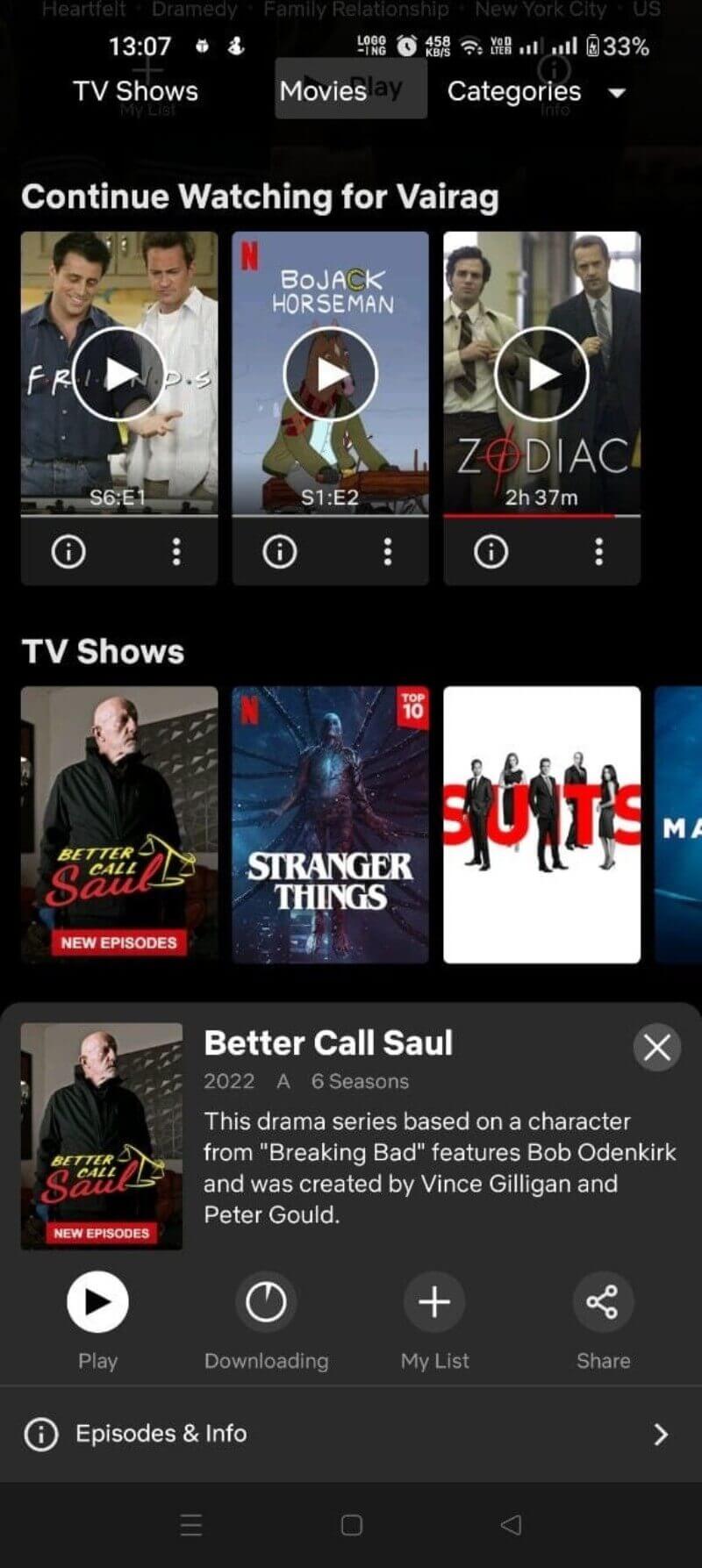
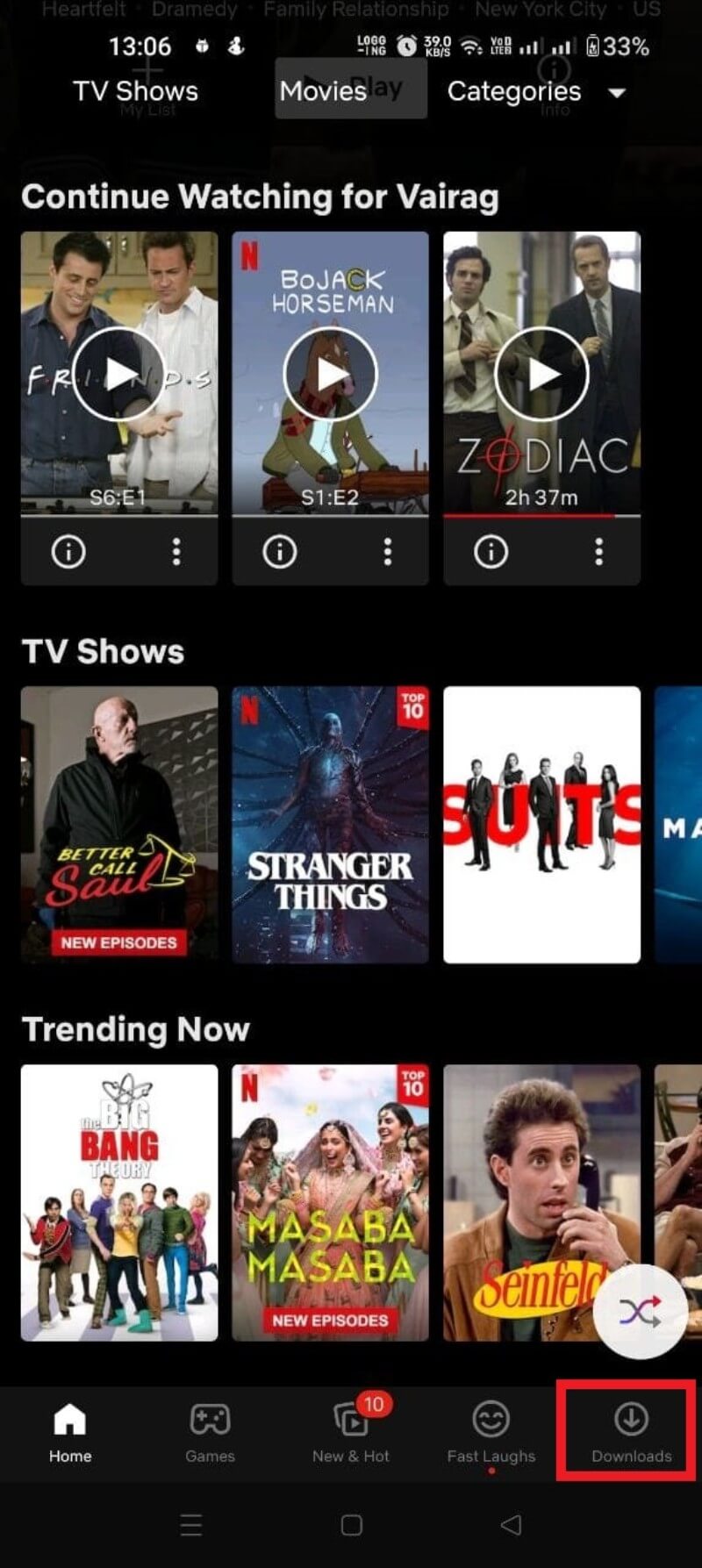
Conseils pratiques pour Android :
- Activez « Wi‑Fi uniquement » si vous voulez éviter l’utilisation de données mobiles.
- Choisissez la qualité de téléchargement (Standard ou Élevée) selon votre espace libre.
- Pour libérer de l’espace rapidement, supprimez les titres que vous avez déjà regardés dans Téléchargements.
Comment télécharger sur iPhone (iOS)
Prerequis : application Netflix à jour depuis l’App Store.
- Ouvrez Netflix et allez sur votre profil.
- Recherchez le film ou la série.
- Touchez l’icône Télécharger (flèche vers le bas) sur la fiche du titre ou à côté d’un épisode.
- Retrouvez vos fichiers dans l’onglet Téléchargements.
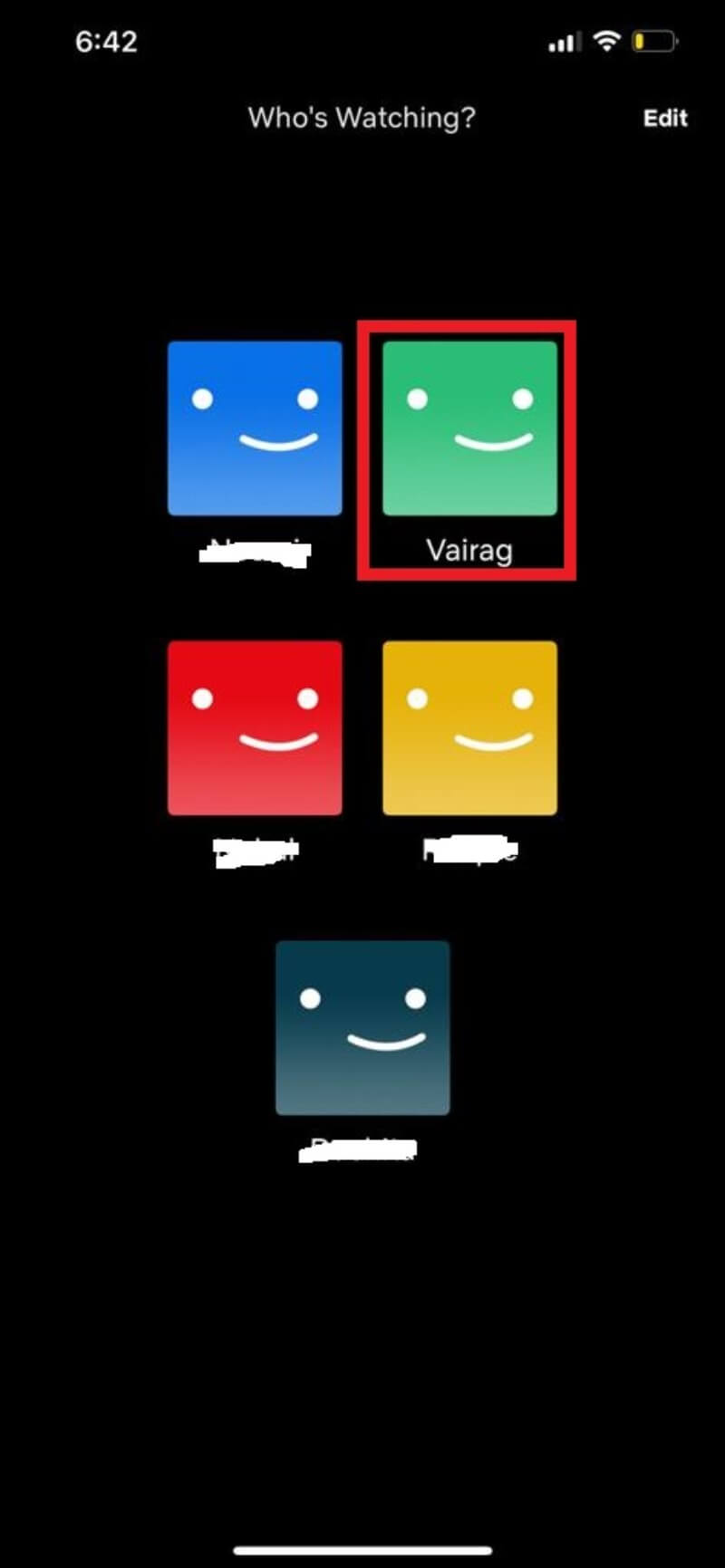
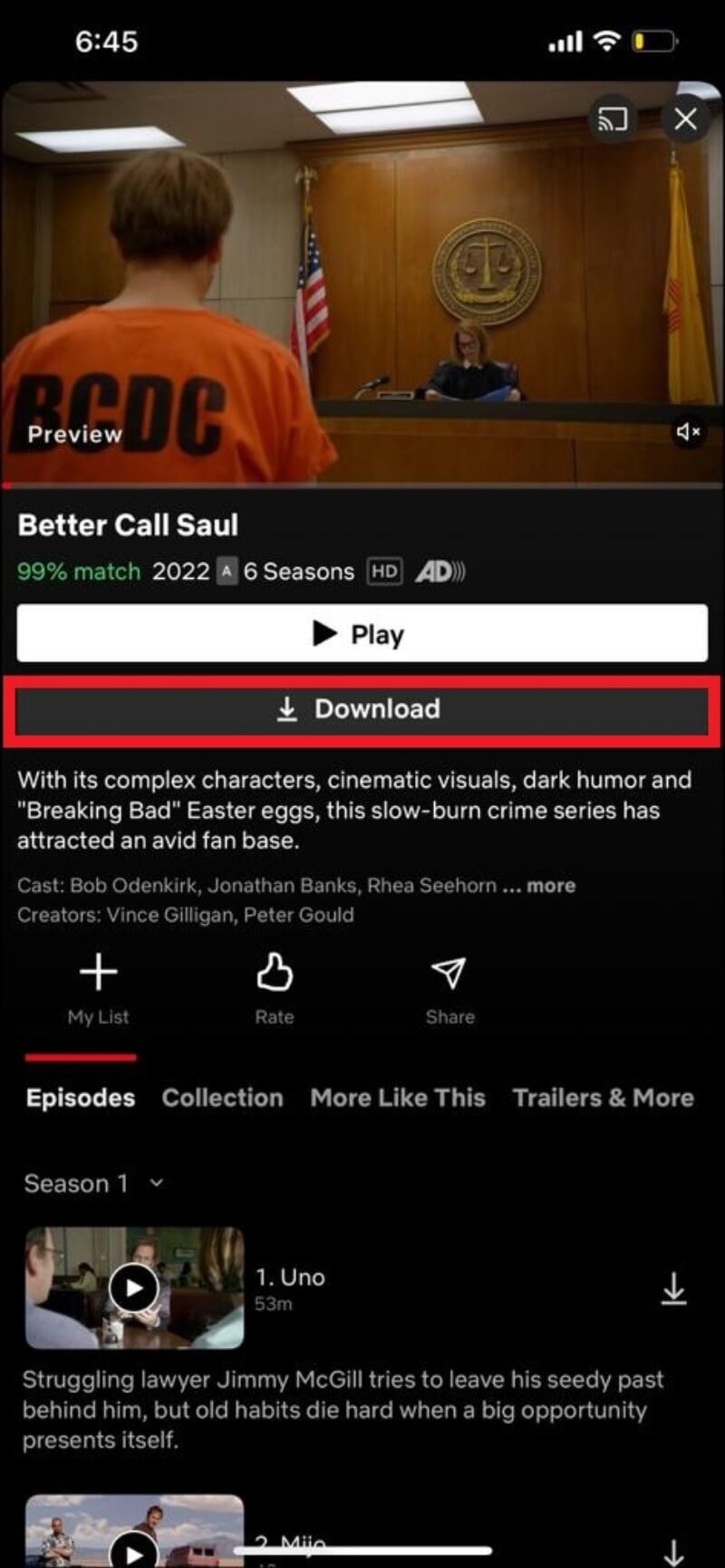
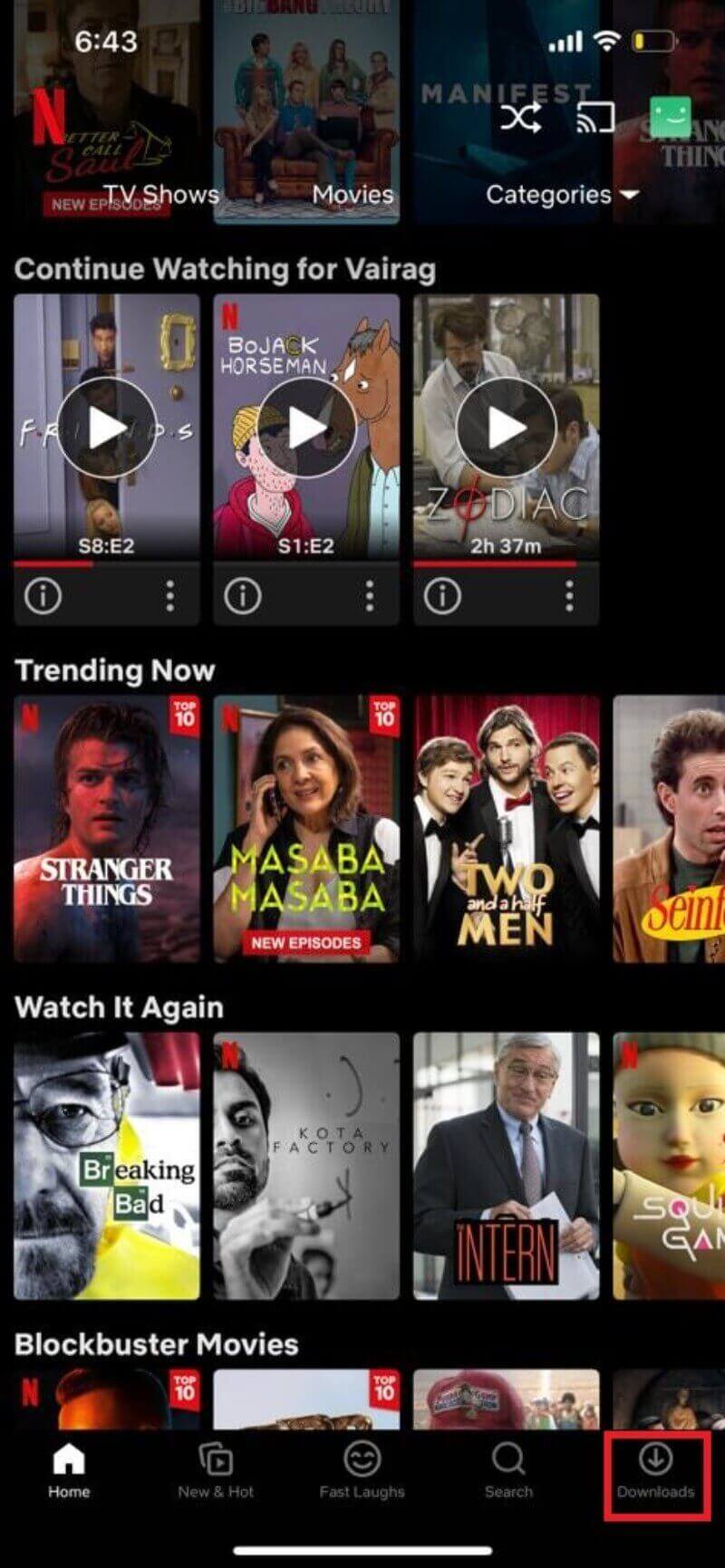
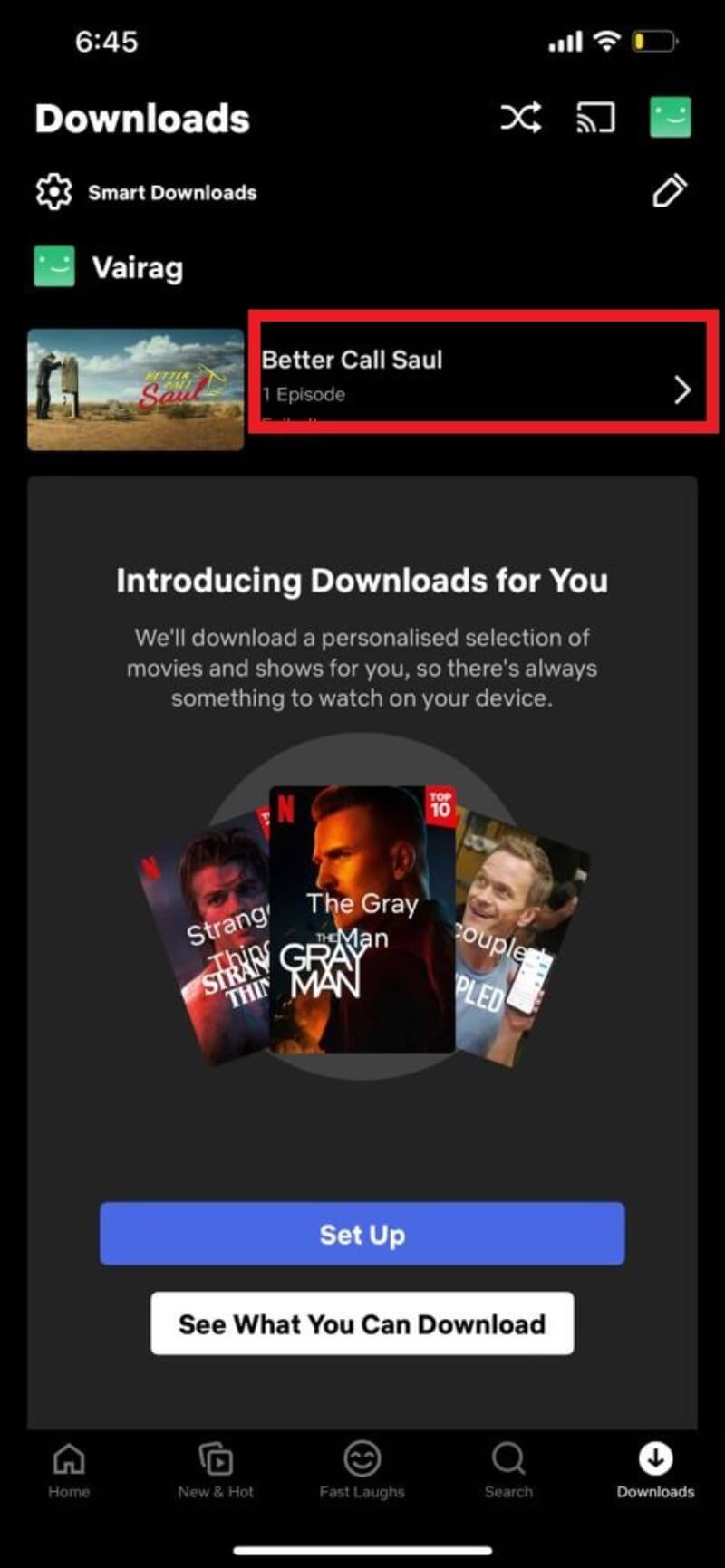
Astuce iOS : si votre stockage est limité, activez la suppression automatique après lecture via Smart Downloads pour récupérer de l’espace.
Comment télécharger sur Windows (PC et tablettes)
Important : le site web Netflix ne permet pas de télécharger. Vous devez installer l’application Netflix depuis le Microsoft Store.
- Ouvrez le Microsoft Store sur Windows ou cliquez sur le lien d’installation depuis Netflix.
- Recherchez l’application Netflix et cliquez sur Obtenir/Installer.
- Lancez l’application et connectez‑vous.
- Recherchez le film ou l’épisode à télécharger et cliquez sur Télécharger.
- Accédez aux téléchargements via le menu (hamburger) > Mes téléchargements.
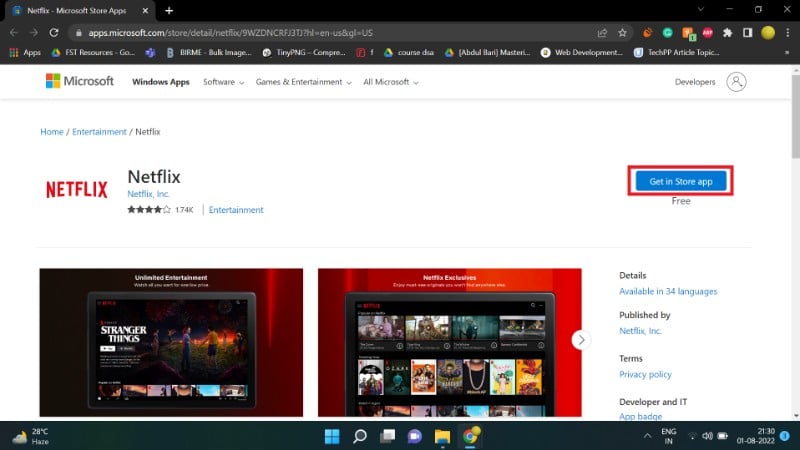
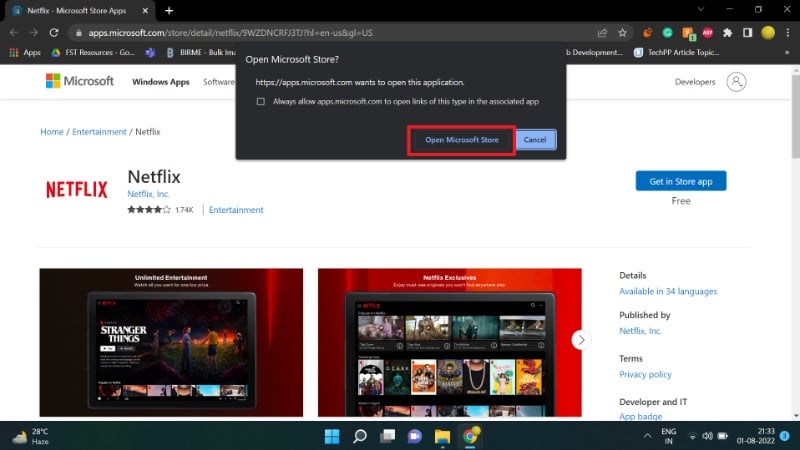
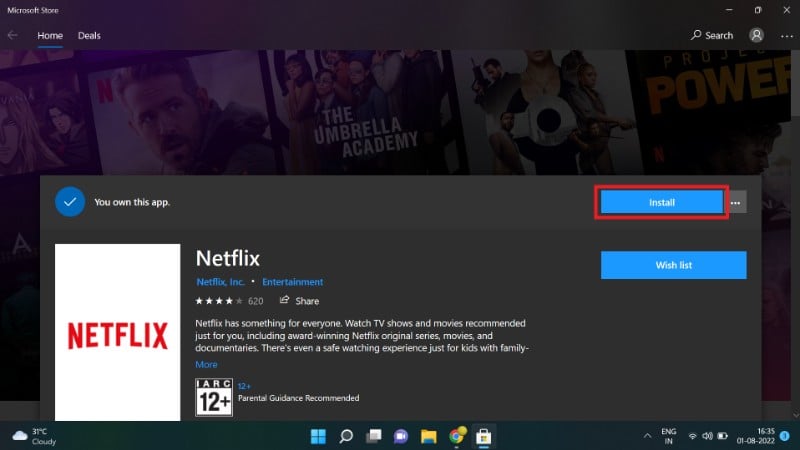
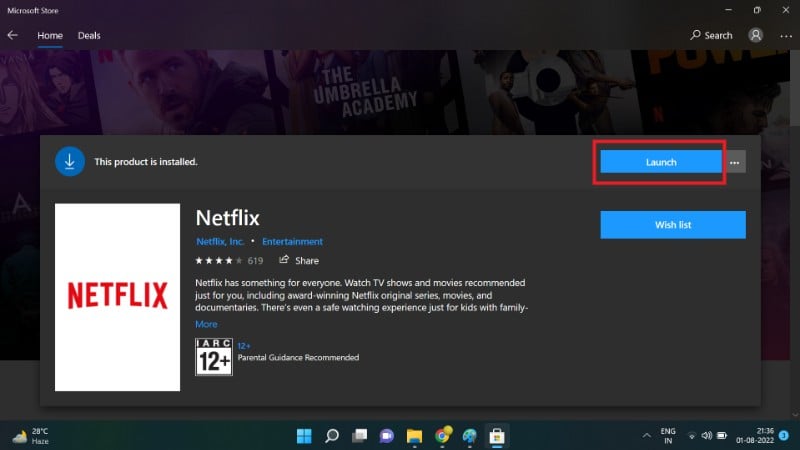
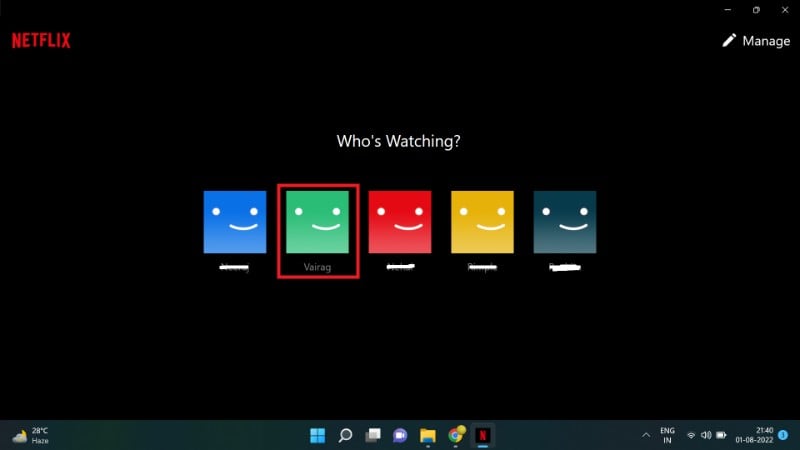
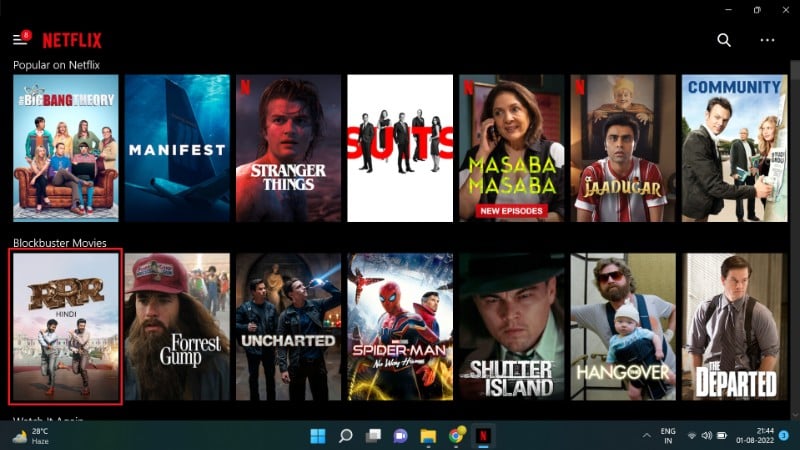
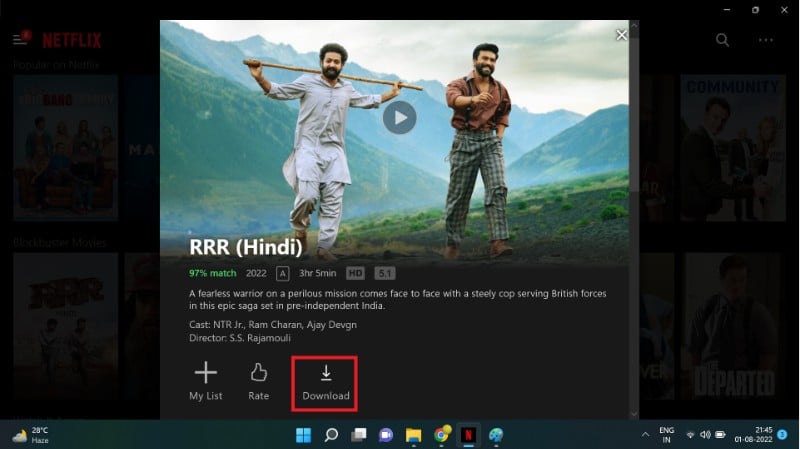
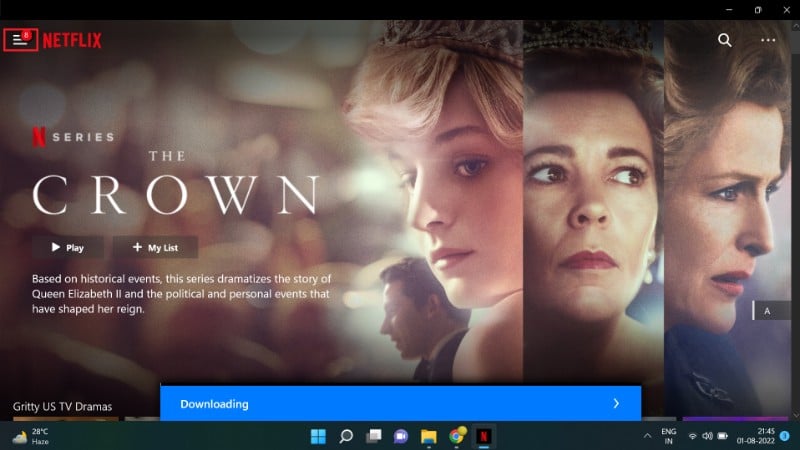
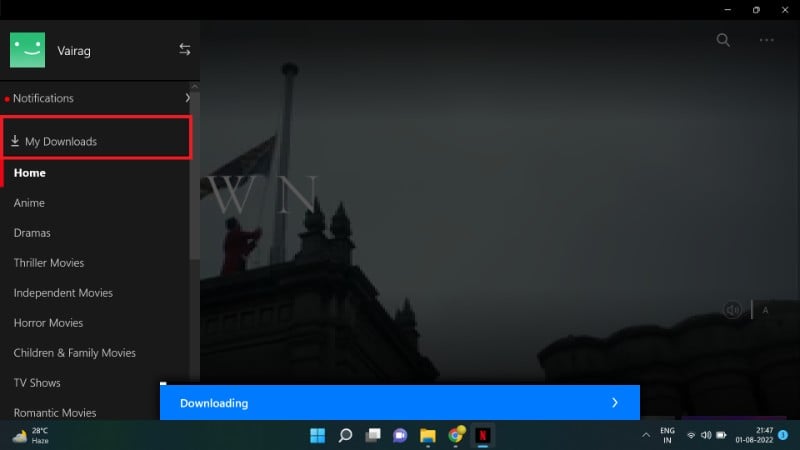
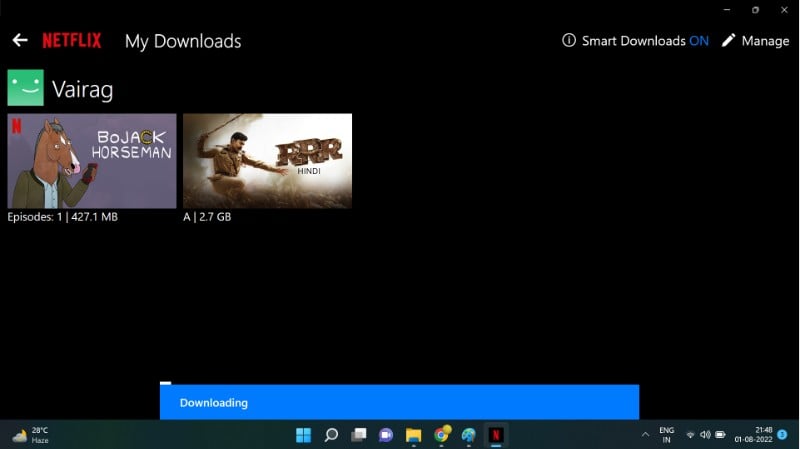
Note : certains Chromebooks et Chromebox modernes prennent en charge l’application Android Netflix et donc les téléchargements, mais vérifiez la compatibilité matérielle.
Comment télécharger sur iPad
L’interface est proche de l’iPhone mais optimisée pour tablette.
- Installez ou mettez à jour l’application Netflix depuis l’App Store.
- Ouvrez Netflix, sélectionnez votre profil et trouvez le titre.
- Appuyez sur Télécharger (flèche) et suivez la progression dans Téléchargements.
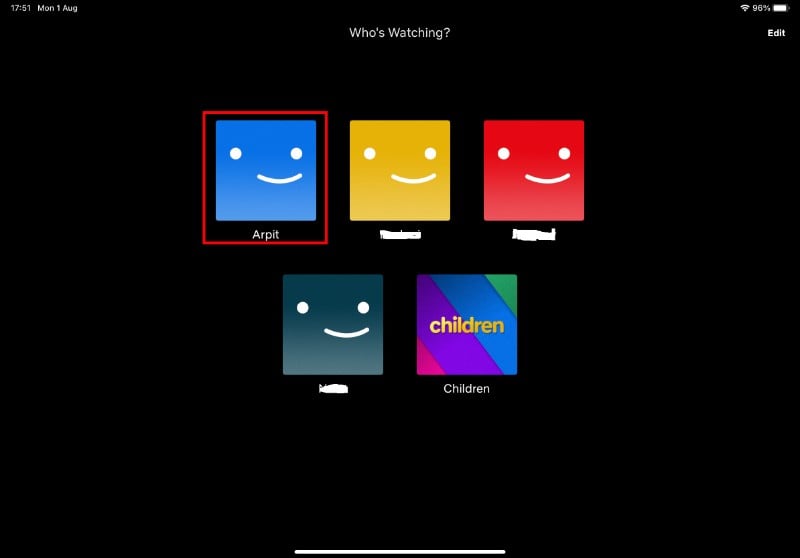
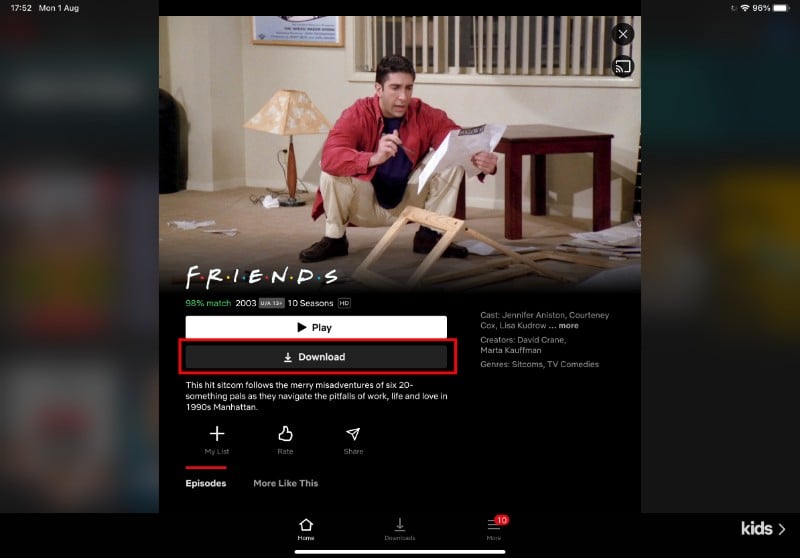
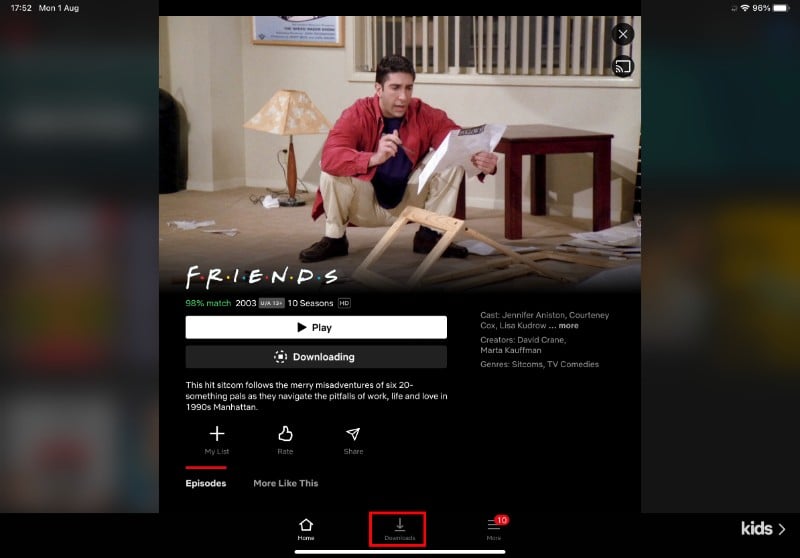
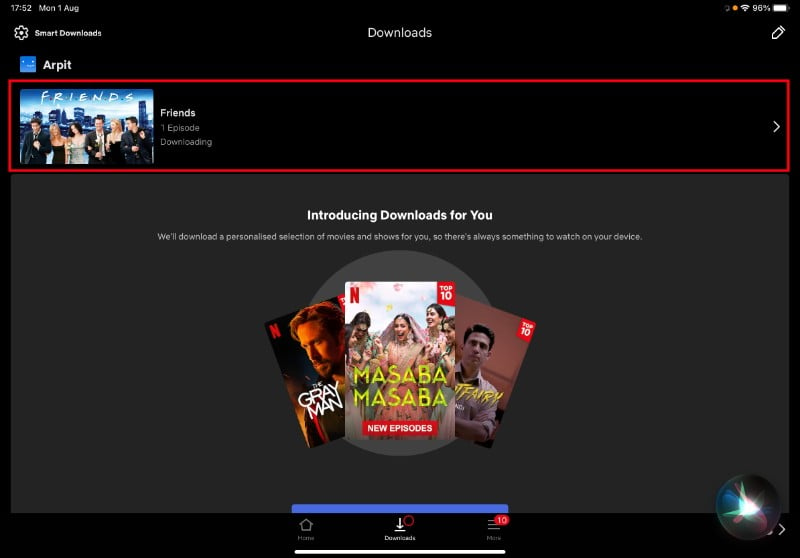
Paramètres de téléchargement à connaître
Où régler : ouvrez l’application > icône de profil > Paramètres de l’application (App Settings) ou depuis le menu principal > Téléchargements.
Options importantes :
- Wi‑Fi uniquement : empêche les téléchargements sur données mobiles.
- Qualité de téléchargement : Standard (moins d’espace) ou Élevée (meilleure qualité).
- Emplacement de stockage (sur certains appareils) : permet d’utiliser une carte microSD sur Android.
Android — accès rapide aux paramètres : touchez l’icône de profil puis Paramètres.
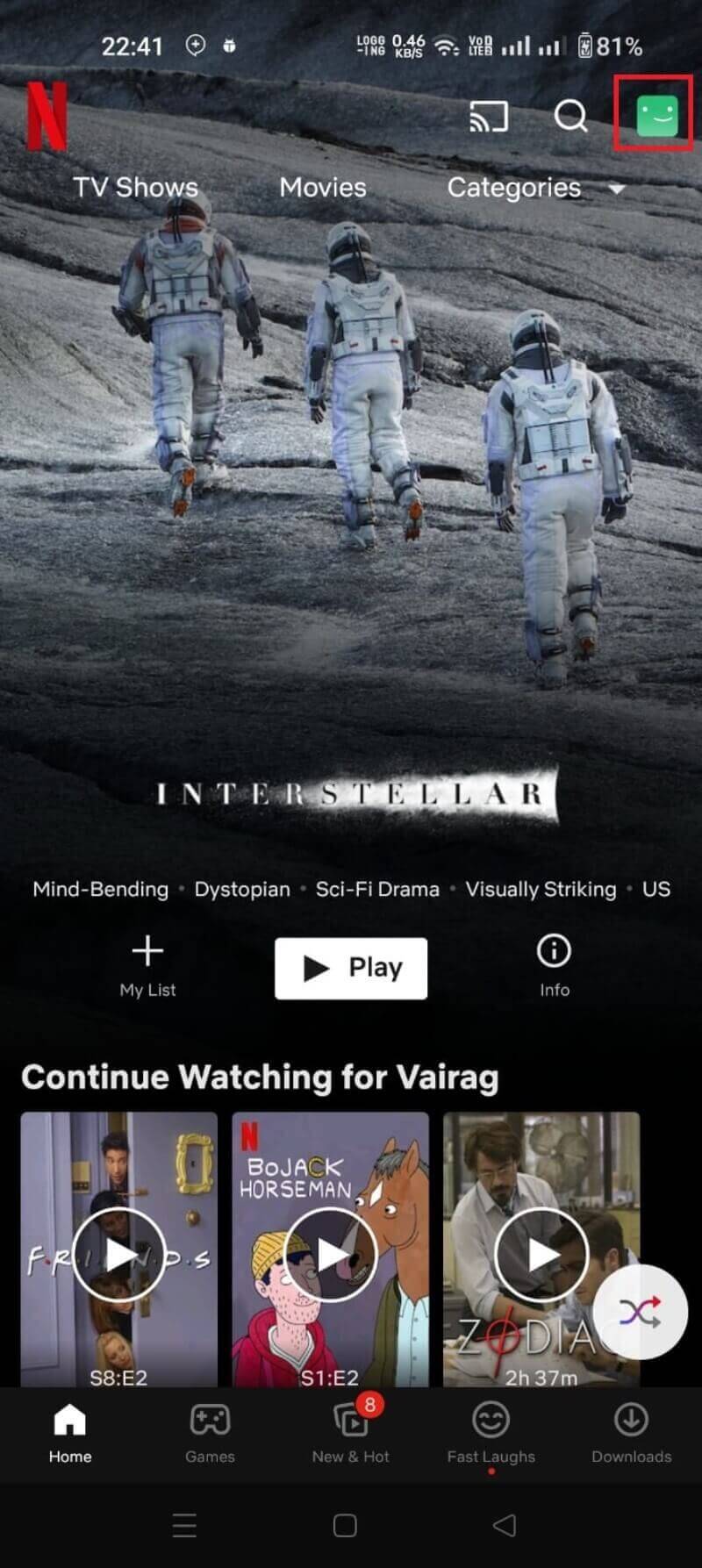
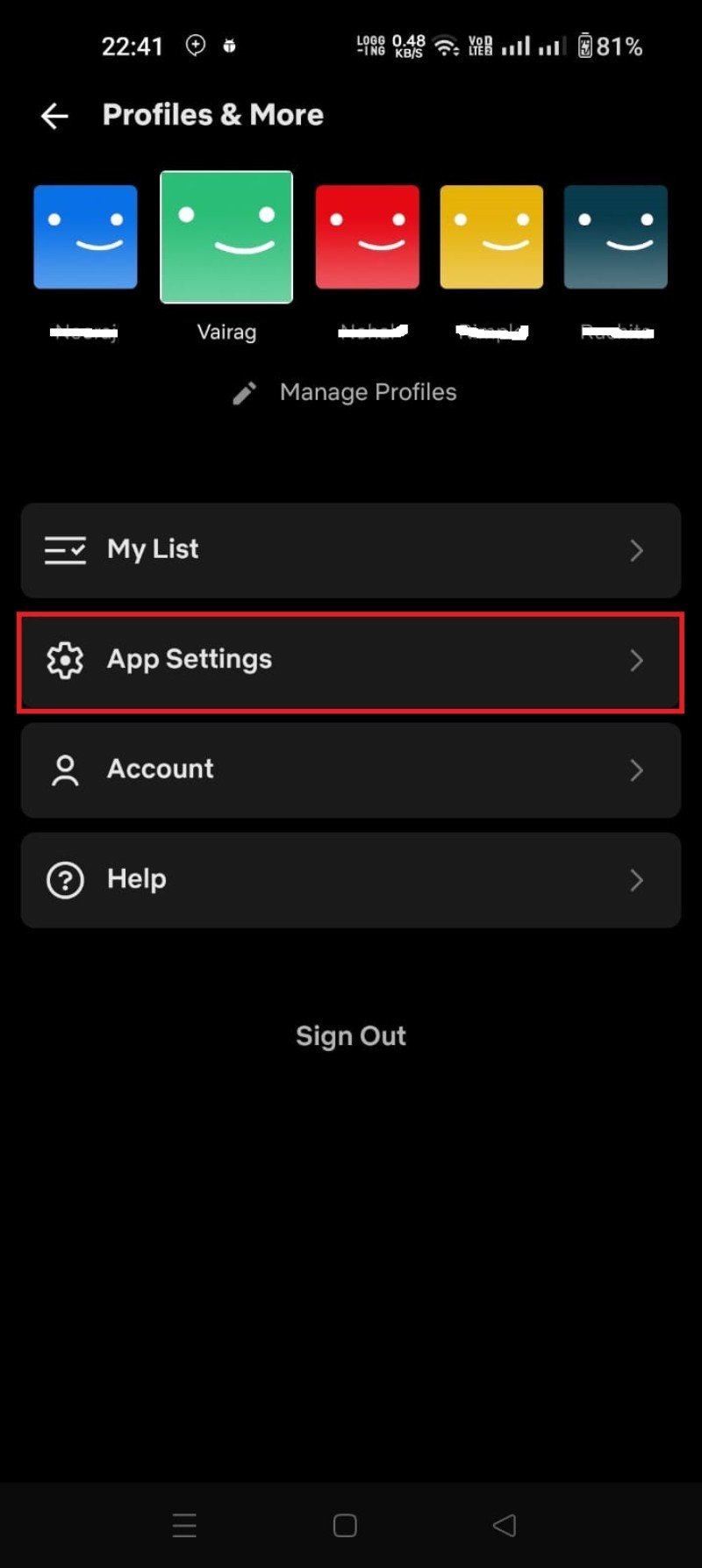
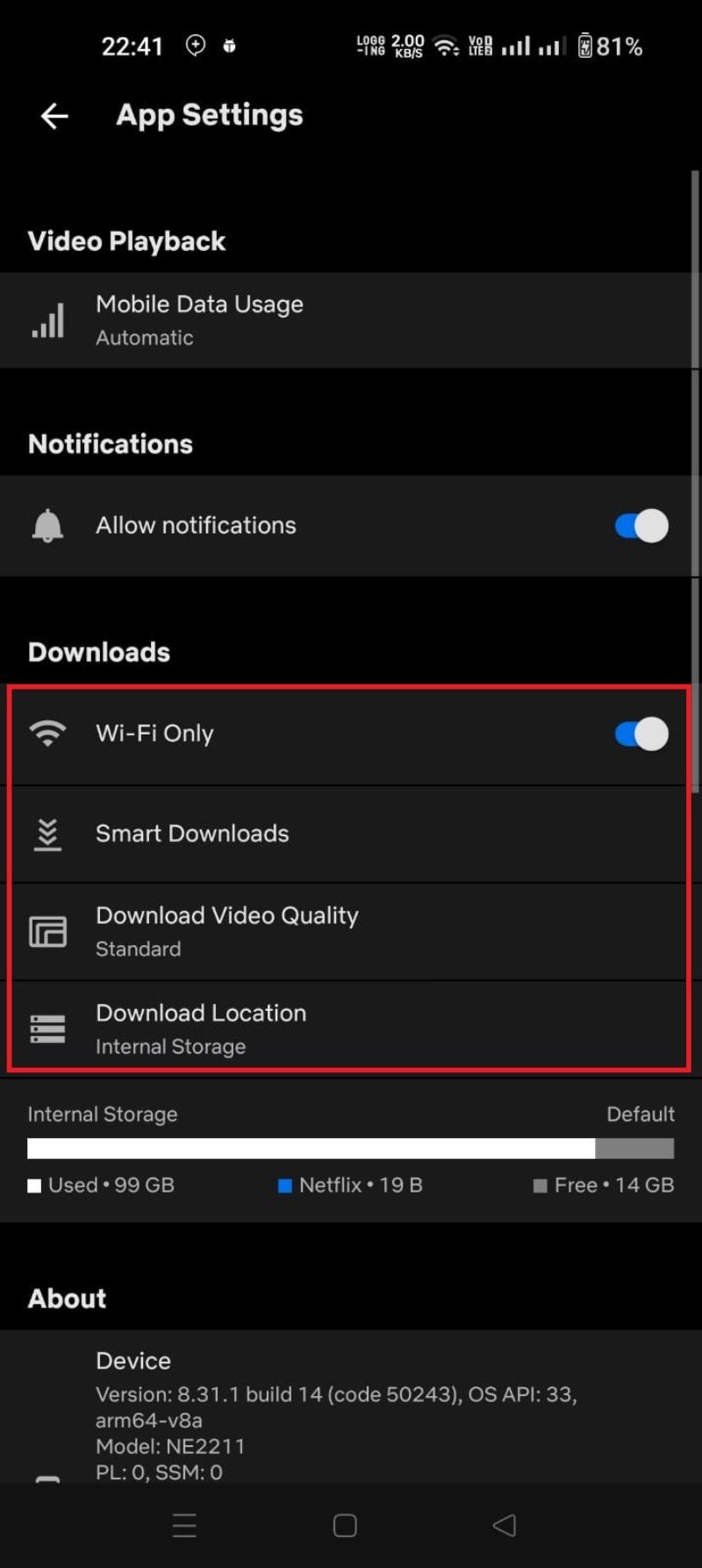
Windows — paramètres via les trois points sur l’écran d’accueil.
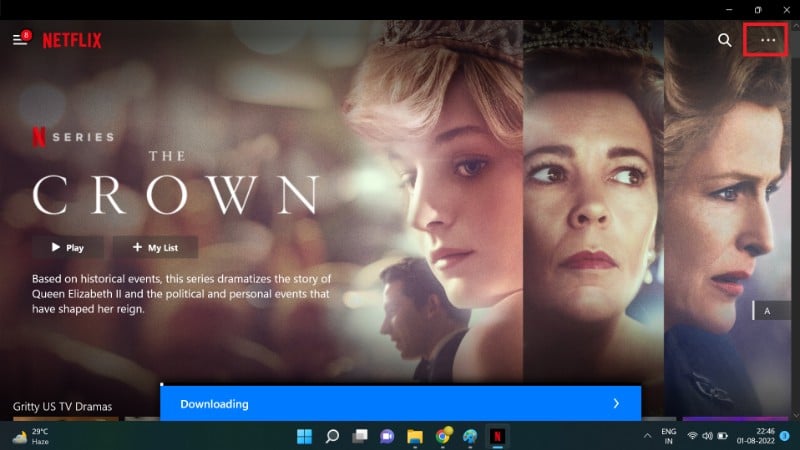
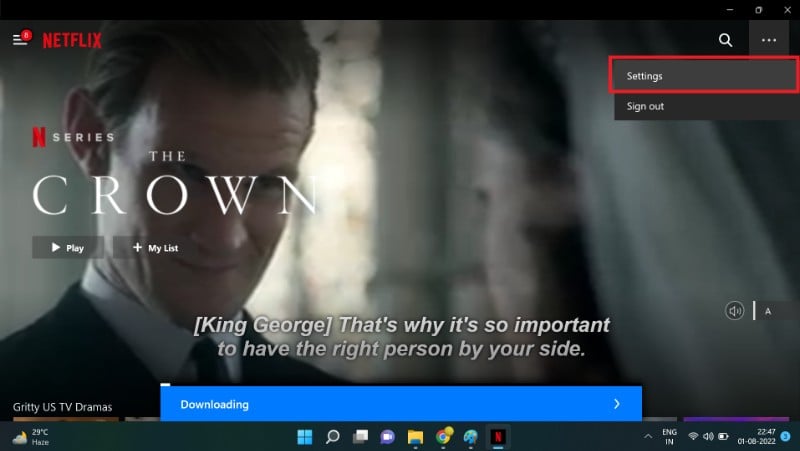
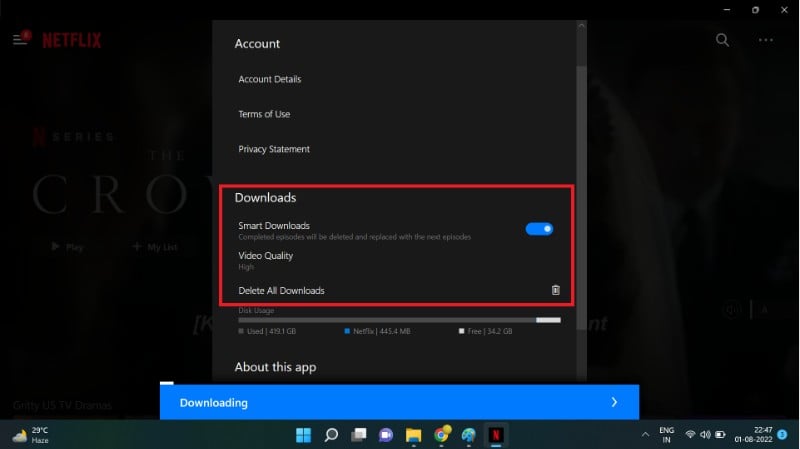
Smart Downloads et « Downloads for You »
Smart Downloads : télécharge automatiquement le prochain épisode d’une série et supprime l’épisode vu. Idéal pour conserver toujours quelques épisodes prêts sans gérer manuellement l’espace.
Downloads for You : Netflix télécharge automatiquement des films et séries qu’il pense que vous aimerez selon votre historique. Vous choisissez les genres et la quantité d’espace réservée.
Comment activer : allez dans Téléchargements > Smart Downloads ou Downloads for You, puis suivez les instructions à l’écran.
Gestion avancée : le propriétaire du compte peut utiliser “Storage Allocation” (allocation de stockage) pour limiter la quantité d’espace dédiée à chaque profil, utile pour le partage familial.
Gestion des appareils : depuis la page de gestion des appareils, vous pouvez supprimer un appareil pour empêcher les téléchargements sur celui‑ci et révoquer d’éventuels accès.
Limitations et contraintes légales
- Tous les titres ne sont pas disponibles au téléchargement pour des raisons de droits et de contrats.
- Les fichiers téléchargés restent chiffrés et cantonnés à l’application Netflix : ils ne peuvent pas être transférés comme des fichiers MP4 standards.
- Les outils tiers (p.ex. FlixiCam, PazuVideo) proposent parfois de contourner ces limites mais :
- Ils peuvent violer les conditions d’utilisation de Netflix.
- Ils présentent un risque de sécurité (malware, fuite de données).
- Ils peuvent entraîner la suspension du compte.
Nous recommandons fortement d’utiliser uniquement les fonctions officielles de Netflix.
Dépannage courant (que faire si la vidéo ne se télécharge pas)
- Vérifiez l’espace libre sur l’appareil et la quota de téléchargement du profil.
- Assurez‑vous que le titre est téléchargeable (pas tous les titres le sont).
- Activez/Désactivez « Wi‑Fi uniquement » selon votre situation.
- Mettez à jour l’application Netflix vers la dernière version.
- Redémarrez l’appareil ou réinstallez l’application si le problème persiste.
- Si un titre expiré affiche une erreur, supprimez et retéléchargez le titre.
Cas particulier : si vous ne voyez pas l’onglet Téléchargements
- Vérifiez la compatibilité de l’appareil et la version de l’application.
- Certains appareils (ex. FireStick selon modèle) ne supportent pas le téléchargement pour des raisons matérielles.
Tailles, qualité et estimation d’espace
Estimation générale (approximative) :
- SD (480p) : ~1 Go par heure
- HD (720p–1080p) : ~2–3 Go par heure
- UltraHD / 4K : ~5–7 Go par heure
Conseil : si vous voyagez longtemps, préférez la qualité Standard pour maximiser le nombre d’heures stockées. Si vous avez beaucoup d’espace et un écran HD, choisissez Élevée.
Limites de téléchargement : Netflix indique une limite pratique d’environ 100 téléchargements simultanés par appareil (variable selon les versions et politiques locales).
Méthodologie rapide pour préparer une session hors ligne (mini‑procédé)
- Planifiez le contenu : identifiez films/séries et estimez la durée totale.
- Vérifiez l’espace libre et choisissez la qualité de téléchargement.
- Lancez les téléchargements sur Wi‑Fi avant le départ.
- Activez Smart Downloads si vous regardez une série en continu.
- Après visionnage, supprimez les titres pour libérer de l’espace.
Checklist par rôle (cas d’usage)
Voyageur fréquent :
- Télécharger au moins 1–2 films ou une saison entière en qualité Standard.
- Activer Smart Downloads pour les séries en cours.
- Vérifier l’espace libre et emporter un chargeur portable.
Navetteur (transport quotidien) :
- Télécharger courts épisodes ou documentaires.
- Activer « Wi‑Fi uniquement » pour économiser données.
- Supprimer titres déjà vus chaque semaine.
Propriétaire de compte familial :
- Utiliser Storage Allocation pour limiter l’espace par profil.
- Contrôler la gestion des appareils et supprimer ceux non reconnus.
- Expliquer aux membres comment activer Smart Downloads si nécessaire.
Arbre de décision — télécharger ou non (Mermaid)
flowchart TD
A[Démarrer] --> B{Appareil compatible ?}
B -- Oui --> C{Titre téléchargeable ?}
B -- Non --> Z[Utiliser streaming ou autre appareil]
C -- Oui --> D{Assez d'espace libre ?}
C -- Non --> Y[Impossible : titre non téléchargeable]
D -- Oui --> E[Choisir qualité et lancer le téléchargement]
D -- Non --> F[Libérer de l'espace ou choisir qualité inférieure]
F --> D
E --> G[Regarder hors ligne]
G --> H[Supprimer après visionnage]Note : le diagramme aide à décider rapidement si un titre peut être préparé en offline.
Méthodes non officielles et pourquoi les éviter
Certaines applications tierces prétendent convertir les flux Netflix en MP4 ou capturer l’écran pour créer des fichiers locaux. Ces méthodes présentent des risques :
- Non conformes aux conditions de Netflix et potentiellement illégales.
- Risques de sécurité (malwares, fuite d’identifiants).
- Qualité et métadonnées perdues ; pas de mises à jour automatiques ni de DRM.
Conclusion : ne recourez à ces solutions qu’en connaissance de cause et en acceptant les risques ; la recommandation reste d’utiliser l’application officielle.
Questions fréquentes (FAQ)
Pourquoi je ne peux pas télécharger un film spécifique ?
- Vérifiez d’abord l’espace et le quota de téléchargement. Si ces deux éléments sont corrects, c’est probablement une limitation de licence : tous les titres ne sont pas proposés au téléchargement.
Comment supprimer un film ou une série téléchargée ?
- Allez dans Téléchargements et appuyez sur l’icône de suppression à côté du titre. Pour tout supprimer, allez dans Paramètres de l’application > Supprimer tous les téléchargements.
Puis‑je télécharger sans abonnement ?
- Non. Seuls les abonnés actifs peuvent télécharger et lire des titres hors ligne.
Puis‑je télécharger sur Mac ?
- macOS ne propose pas d’application Netflix officielle pour le téléchargement. Des solutions de capture d’écran existent mais peuvent être lentes, de qualité variable et illégales. Préférez un appareil compatible.
Le bouton Télécharger n’apparaît pas, que faire ?
- Vérifiez la compatibilité de l’appareil et la disponibilité du titre. Mettez à jour l’application et redémarrez si nécessaire.
Combien d’espace dois‑je prévoir ?
- Prévoyez ≈1 Go/heure en SD, 2–3 Go/heure en HD, 5–7 Go/heure en 4K. Ces valeurs sont indicatives.
Scénarios d’échec fréquent et remèdes
- Téléchargement qui échoue régulièrement : réessayez sur un réseau Wi‑Fi stable, effacez les caches de l’app et vérifiez la version de l’application.
- Espace plein pendant un téléchargement : arrêtez le téléchargement, libérez de l’espace et relancez.
- Titre introuvable dans Téléchargements for You : ajustez vos genres préférés et la quantité d’espace allouée.
Résumé
Télécharger sur Netflix est le moyen le plus simple et le plus sûr d’emporter du contenu avec vous. Utilisez l’application officielle sur Android, iOS, iPad et Windows, configurez la qualité et le Wi‑Fi uniquement, activez Smart Downloads pour automatiser la gestion, et évitez les solutions non officielles. Planifiez vos téléchargements selon la durée du voyage et l’espace disponible.
Notes importantes
- Respectez les droits d’auteur et les conditions du service.
- Les fonctions et limites peuvent varier selon le pays et la version de l’application.
Merci d’avoir lu ce guide ; si vous voulez, je peux générer une checklist imprimable ou un tableau d’espace estimé par film selon la qualité choisie.
Matériaux similaires

Installer et utiliser Podman sur Debian 11
Guide pratique : apt-pinning sur Debian

OptiScaler : activer FSR 4 dans n'importe quel jeu
Dansguardian + Squid NTLM sur Debian Etch

Corriger l'erreur d'installation Android sur SD
